PS切图,在日常制作图片中也会常用到。今天小编叫大家关于:怎样用PS快速切图?让你快速掌握整个PS切图的操作。

打开PS软件
-
1
双击打开“Adobe Photoshop CS6”软件,进入PS软件主界面
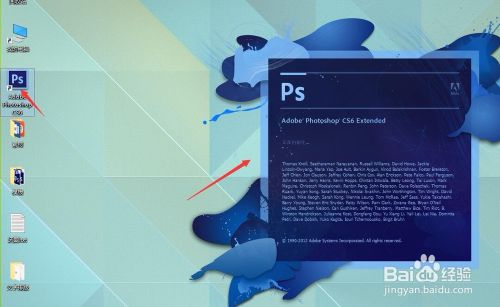
-
2
进入PS软件主界面,点击导航栏上的“文件(F)-打开(O)”,进入本地电脑
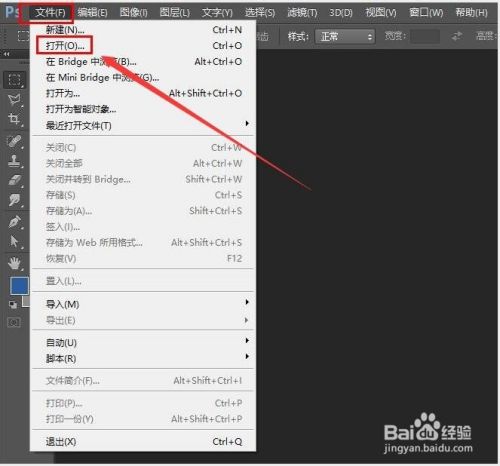
-
3
进入本地电脑后,选择“示例图片”,点击“打开”,即可将图片导入PS软件中
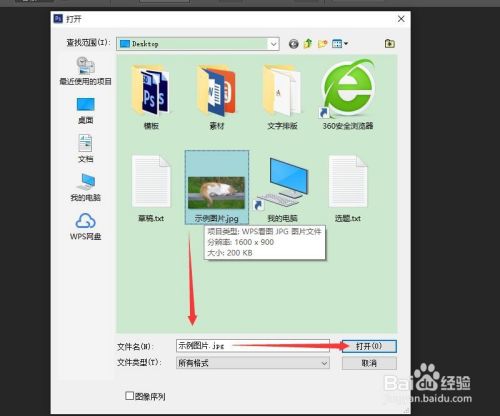 END
END
切图具体操作
-
1
点击导航栏中的“视图(V)-标尺(R)”,即可在PS画布中出现标尺,如下图所示:
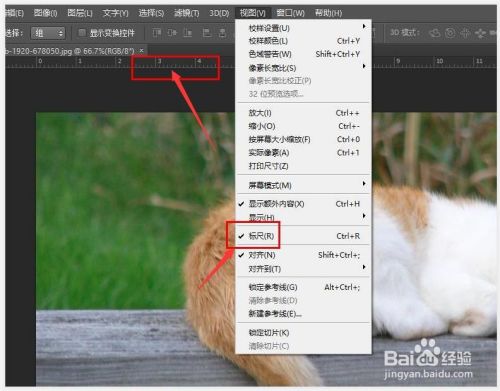
-
2
然后拖动“标尺”,拖动自己想要切图的部分。如下图所示:

-
3
点击左侧工具栏中的“切片工具”
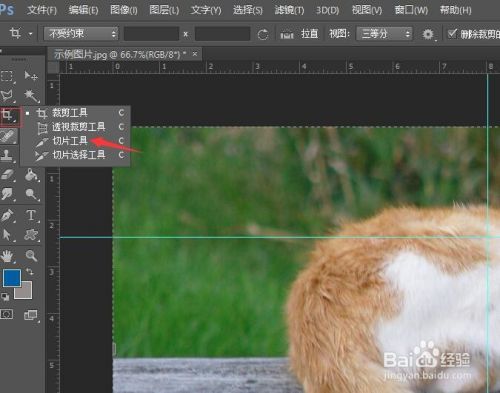
-
4
再点击箭头所指的“基于参考线的切片”
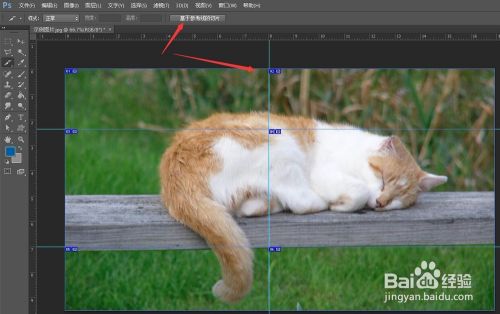
-
5
最后,点击导航栏的“文件(F)-存储为 Web 所有格式”
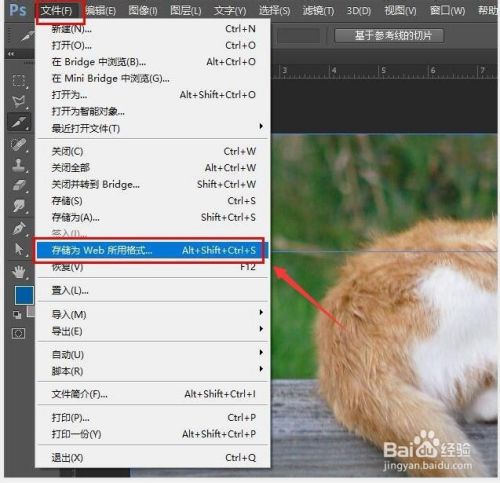
-
6
点击“存储”
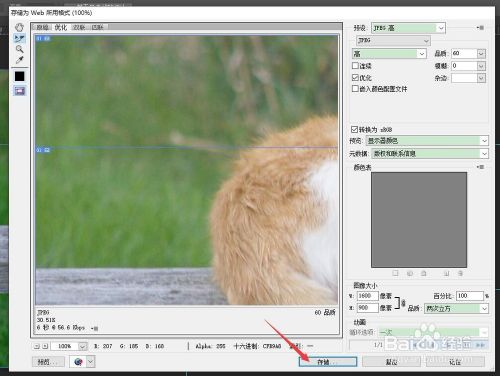
-
7
选择存储位置(以“桌面”为例),点击“保存”即可
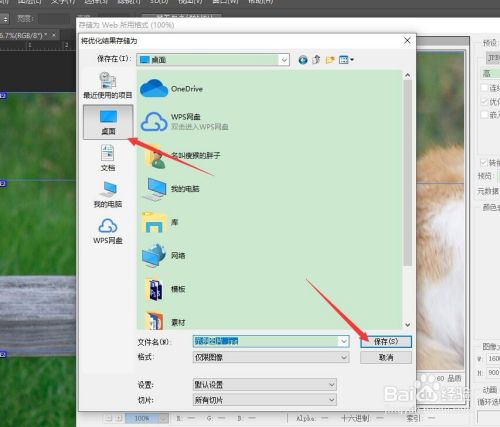
-
8
这个时候既可以在电脑桌面看到已经切好的图片文件夹,如下图所示:
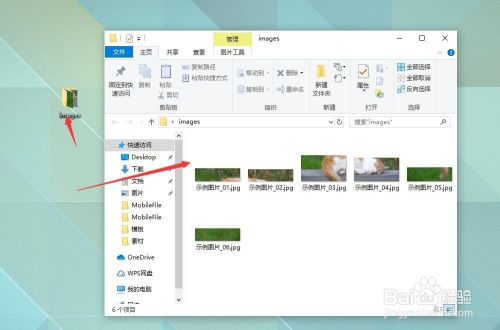 END
END
总结
-
1.打开PS,打开所要切图的图片;
2.点击“视图-标尺”,利用标尺制作好要切的图片部分;
3.点击“切图工具-基于参考线的切片”;
4.再点击“文件(F)-存储为 Web 所有格式”即可。
 END
END
经验内容仅供参考,如果您需解决具体问题(尤其法律、医学等领域),建议您详细咨询相关领域专业人士。
作者声明:本篇经验系本人依照真实经历原创,未经许可,谢绝转载。
展开阅读全部
文章评论